
Ingen grund til at efterlade en hovedtelefonkabel hængende på tværs af dit stuegulv: du kan nemt parre trådløse Bluetooth-hovedtelefoner med dit Apple TV.
Hvorfor vil jeg gerne gøre dette?
Selvom årsagerne til, at nogen måske ønsker at linke et par trådløse hovedtelefoner til deres tv er forskellige, er der generelt to primære årsager til, at du muligvis gør det.
RELATEREDE: Sådan føjes Bluetooth-hovedtelefoner til dit HDTV
Først vil du se tv uden at holdealle op. Det er ikke de lyse blinker med eksplosioner i actionfilm, men de vægtrækkende vibrationer af lydeffekterne, der vekker din ægtefælle, børn eller husmænd. Kast på nogle hovedtelefoner, og det kan være så højt, som du vil (inden for en selvfølgelig årsag er høreskader alvorlige forretninger). Apple TV Bluetooth-parring fungerer fantastisk til dette.
For det andet har du måske et andet niveau pålyttekomfort end de mennesker, du deler sofaen med. Måske vil du dele visningsoplevelsen, mens du lader alle tilpasse lydstyrken til deres personlige præferencer. Desværre kan du ikke gøre dette med Apple TV, da det ikke giver mulighed for samtidig lyd via Bluetooth og HDMI.
Vi noterer os denne mangel specifikt tilsparer dig hovedpinen ved at opdage det for dig selv, da hele opsætningen af hovedtelefoner-med-TV-højttalere er en konfiguration, vi får ofte læserspørgsmål om. For læsere, der er interesseret i samtidig brug af tv / mediecenterhøjttalere og Afspilning af hovedtelefoner vil vi opfordre dig til at tjekke vores guide til at tilføje en uafhængig Bluetooth-sender til din HDTV-opsætning.
Hvad du har brug for
At komme i gang med din egen trådløseinstallation, har du kun brug for to ting: din Apple TV-enhed og et par Bluetooth-hovedtelefoner. Apple TV understøtter Bluetooth 4.0, så hvis du vil udtrykke den mest kvalitet med den bedste batterilevetid, skal du overveje at bruge Bluetooth 4.0-hovedtelefoner (men du skulle ikke have noget problem med at parre ældre Bluetooth-hovedtelefoner). Vi parrer Jabra Move-hovedtelefoner i denne tutorial, men processen er i det væsentlige identisk på tværs af hovedtelefoner.
Til side kan du også parre Bluetooth-højttaleretil Apple TV. Mens de fleste mennesker vil være interesseret i Bluetooth-funktionaliteten til brug af hovedtelefoner, kan du muligvis synes det er praktisk at parre dit Apple TV med en Bluetooth-højttaler, hvis du bruger den til specialiserede opgaver som præsentation eller projektion i baghaven. (Du husker muligvis fra vores omfattende guide til vært for en filmhaven i baghaven, at vi gerne holder vores lydsystem enkelt ved at parre en oksekød Bluetooth-højttaler til filmkilden.)
Sådan parres dine Bluetooth-hovedtelefoner
For at parre dine Bluetooth-hovedtelefoner med din Apple TV skal du vælge ikonet Indstillinger-gear på hovedskærmen for at få adgang til indstillingsmenuen.

Vælg "Fjernbetjeninger og enheder" i menuen Indstillinger. Her finder du konfigurationsindstillingerne for alle fjernbetjeninger samt Bluetooth-lydenheder og spilkontrollere.
Vælg Bluetooth i afsnittet "Andre enheder".

I Bluetooth-menuen ser du sandsynligvis kun din Apple-fjernbetjening, men du kan muligvis se en eller flere poster under "Mine enheder", hvis du har parret en spilkontroller.

På dette tidspunkt skal du placere din Bluetoothhovedtelefoner i parringstilstand. Mens du bliver nødt til at se dokumentationen til dine specifikke hovedtelefoner, går du typisk i parringstilstand ved at trykke på tænd / sluk-knappen eller ved at trykke på en separat Bluetooth-parringsknap.
Når din enhed er gået i parringstilstand, skal den straks detekteres og parres med Apple TV, som det ses ovenfor. Yderligere lyd skal straks dirigeres til hovedtelefonerne.

Sådan administreres forbindelsen
Som standard sender din Apple TV lyd til dinhovedtelefoner, når de er tændt og tilsluttet, og skifter straks tilbage til audio-over-HDMI, når du slukker for dine hovedtelefoner eller mister forbindelsen.
Efter vores erfaring sker det straks oguden hik, men med den sjældne chance for, at du får hovedpine, viser vi dig hurtigt, hvordan du manuelt administrerer dine Bluetooth-enheder og skifter lydindgange.

Hvis du direkte ønsker at fjerne en Bluetoothenhed, kan du gøre det ved at navigere til den menu, vi lige har efterladt: System> Fjernbetjeninger og enheder> Bluetooth. Vælg den enhed, du vil fjerne, og klik derefter på "Glem enhed".
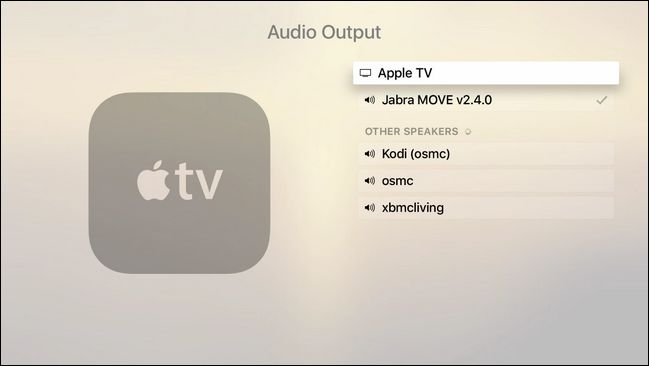
Hvis du på den anden side ikke ønsker at fjerneenheden, men af en eller anden grund skifter Apple TV ikke tilbage til HDMI-lyd, kan du manuelt justere den, som det ses på skærmbilledet ovenfor. Naviger til Indstillinger> Audio og video> Audio Output, og vælg derefter den ønskede lyddestination. (Bemærk: For nysgerrige læsere er posterne "Andre højttalere", der er anført på vores Apple TV, forskellige versioner af XBMC / Kodi Media center omkring vores kontor; Kodi Media Center er et gyldigt AirPlay-højttalermål.)
Som vi bemærkede ovenfor, skulle der ikke være nogenhikke, men hvis du har problemer med, at Apple TV ikke skifter mellem lydkilder, kan du til enhver tid skifte tilbage til "Apple TV" for at genoptage lyd-over-HDMI.
Det er alt, hvad der er til det! Du vil sandsynligvis bruge mere tid på at finde ud af, hvordan du sætter dine hovedtelefoner i parringstilstand, end du rent faktisk vil bruge på at konfigurere ting i Apple TV. Når du er færdig, har du trådløs lydstyrke med lige højre lydstyrke uden at bekymre dig om at vågne nogen, mens du Netflix binge hele natten.








